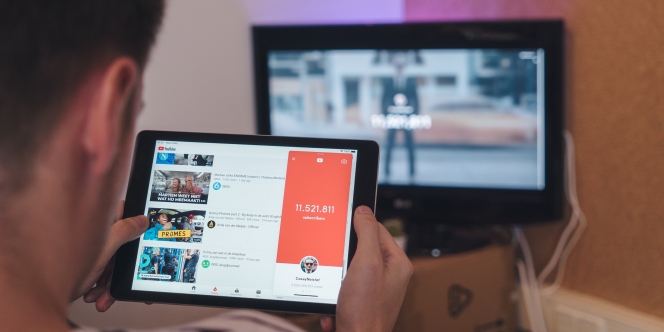
© Unsplash.com/YTCount
Ada banyak cara untuk download video YouTube agar bisa dinikmati secara offline. Cara-cara ini banyak dicari karena banyak pengguna YouTube yang ingin tetap bisa menonton video meski tidak memiliki kuota internet atau berada di area yang susah sinyal. YouTube sendiri sudah menyediakan opsi untuk download video langsung dari aplikasinya di Android dan iOS. Tapi ada banyak situs pihak ketiga yang memungkinkan download video YouTube tanpa aplikasi.
Video di YouTube bisa diunduh secara gratis lewat aplikasinya, tapi jika ingin video dengan kualitas tertinggi kalian harus berlangganan YouTube Premium. Kalau download dari situs pihak ketiga memang gratis, tapi tidak sepenuhnya legal dan ada risiko keamanan yang mengintai. Kalian juga bisa mendownload video Youtube lewat laptop atau PC.
Sebelum download video YouTube ada beberapa hal yang harus diperhatikan terkait dengan hak cipta konten. Download video lewat aplikasi YouTube diizinkan dan tidak melanggar syarat dan ketentuan YouTube karena video itu tidak bisa ditonton di luar aplikasi dan pengguna tidak bisa mengakses file-nya.
Namun, kalau download video YouTube lewat situs atau aplikasi pihak ketiga kalian berpotensi melanggar Terms of Service (ToS) YouTube dan undang-undang hak cipta. Kalau sampai melanggar ToS, akun kalian bisa di-suspend atau bahkan diblokir oleh YouTube. KSetelah tahu sederet risiko dan ketentuannya, berikut ini enam cara download video YouTube tanpa aplikasi dengan mudah dan gratis:
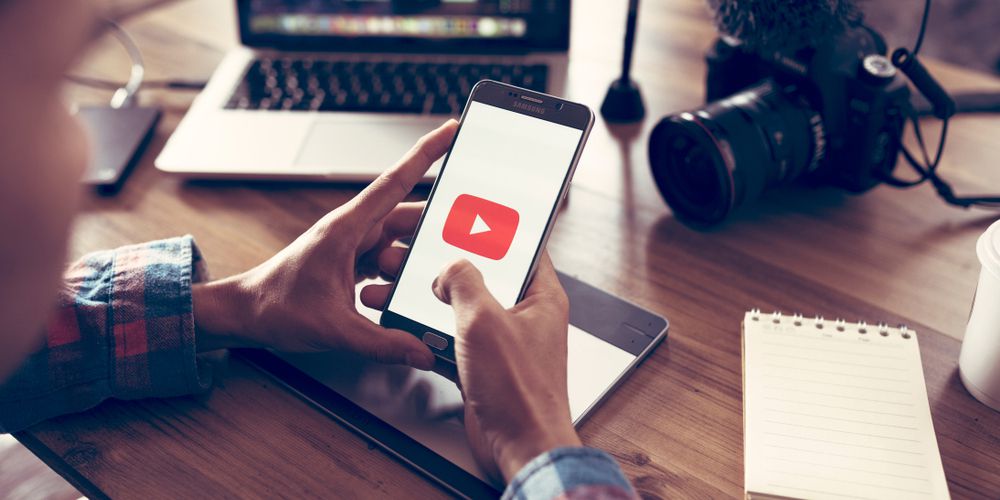 © Diadona
© Diadona
Cara ini memang masih membutuhkan aplikasi YouTube, tapi kalian tidak perlu download aplikasi tambahan karena aplikasi YouTube sudah tersedia secara default untuk ponsel Android.
Perlu dicatat bahwa tidak semua video YouTube bisa diunduh secara gratis dan beberapa yang bisa pun kualitasnya dibatasi. Jika ingin download video YouTube sesukanya dengan kualitas tertinggi, kalian harus berlangganan YouTube Premium seharga Rp 59.000/bulan.
Cara download video YouTube ini cukup mudah karena kalian tidak perlu menggunakan aplikasi apapun. Cukup membuka situs Savefrom di browser ponsel atau PC lalu ikuti petunjuk di layar.
Cara lainnya untuk download video YouTube tanpa aplikasi adalah langsung dengan menambahkan 'SS' di depan youtube.com. Setelah itu kalian akan diarahkan untuk download video YouTube di situs Savefrom.
Download video YouTube melalui situs 9convert.com juga tak kalah mudah dan praktis. Cara download video YouTube melalui situs 9convert.com sebagai berikut:
Download video YouTube di situs Y2Mate memiliki langkah dan cara yang sama seperti sebelumnya. Keunggulannya, situs ini menyediakan opsi kualitas hingga Full HD jadi bisa nonton video dengan kualitas cukup tinggi.
Cara download video YouTube ini sama seperti di atas, di mana kalian hanya perlu copy paste link video dari YouTube. Bedanya, TubeNinja memberikan pilihan kualitas video jadi kalian bisa download sesuai kapasitas memori internal yang tersedia.
Manggung di Acara Nikahan, Ini Deretan Foto Tiara Andini Pakai Dress Bling-bling yang Bikin Salfok


Pendiri Mustika Ratu Mooryati Soedibyo Meninggal Dunia di Usia 96 Tahun

Diskon Shopee Periode April 2024, Banjir Promo dan Voucher Belanja!

Spoiler One Piece 1112: Gorosei Terus Mengamuk di Egghead, Luffy Kewalahan?


Diwawancara Kasus Narkoba Sang Anak, Ekspresi Ibunda Chandrika Chika Malah Dihujat

Adik Via Vallen Dilaporkan Polisi terkait Dugaan Penggelapan Sepeda Motor

El Rumi Sudah Kenalkan Eca Aura ke Ahmad Dhani dan Para Personel Dewa 19, Makin Serius Nih?

Dituduh Terseret Kasus Korupsi Rp271 Triliun, Ayu Dewi Langsung Klarifikasi

Selamat, Alyssa Soebandono Melahirkan Anak Ketiga Berjenis Kelamin Perempuan